Kuidas draiver Windows 10 -s tagasi keerata

- 4008
- 1221
- Dr. Aubrey Bogisich
Mõnikord pärast seadme draiverite uute versioonide - videokaart, süsteemiseadmete, heliplaadi installimist võite kohata tõsiasja, et see hakkab valesti töötama. Sel juhul on üks esimesi asju, mida proovida.
Selles juhistes Windows 10 seadmete üldise tagasivõtmise meetodi kohta ning lisateavet Nvidia Geforce'i draiveri tagasivõtmise kohta eelmise versiooni kohta T, T.Juurde. Sellel teemal esitatakse küsimusi sagedamini kui teised. See võib olla ka kasulik: kuidas keelata Windows 10 draiverite värskendamine.
Seadme draiveri tagasivõtmine seadmehalduri abil
Windows 10, nagu ka OSC eelmistes versioonides. Saate teha vajalikke toiminguid seadmehalduris:
- Avage seadmehaldur: selleks saate vajutada paremat nuppu "Start" ja valida vastav menüüelement või vajutada Win+R klahve, sisestage Devmgmt.MSC Ja vajutage Enter.
- Seadme dispetšerist leidke vajalik seade, klõpsake seda hiire parema nupuga ja valige "Atribuudid".

- Minge vahekaardile "Draiver" ja kontrollige, kas nupp "Rull tagasi" on aktiivne. Kui jah - klõpsake seda.
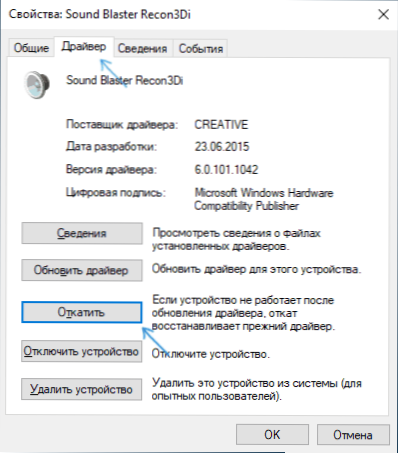
- Windows 10 uusim versioon võib küsida, miks soovite draiveri tagasi veeretada. Pärast vastust klõpsake "Jah".
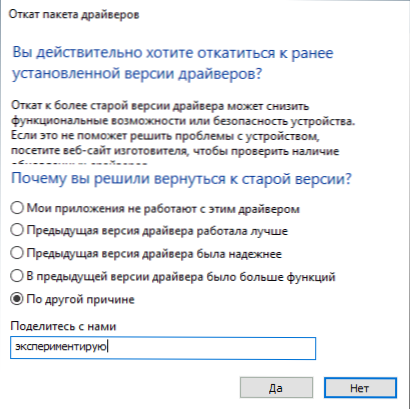
- Vahetult pärast seda eemaldatakse seadme draiver ja selle asemel installitakse draiveri eelmine versioon (ja mõnel juhul ka universaalne süsteemi draiver).
Mõnikord on pärast kirjeldatud toiminguid vajalik ka arvuti uuesti laadimine nii, et vana draiver oleks kasutatud seadmena (selle kohta ilmub sobiv teatis).
Draiveri eelmise versiooni installimine käsitsi
Mõnikord ei ole draiveri atribuutide nupp "veerev" aktiivne. Sel juhul saate teha natuke teistmoodi:
- Ideaalis leidke ja laadige alla vajalik draiver - emaplaadi, sülearvuti või seadmete tootja ametlikult veebisaidilt.
- Valige seadme dispetšeris seade, vajutage seda hiire parema nupuga ja valige "Kustuta seade". Järgmises aknas pange tähele üksust "Kustutage selle seadme draiveriprogrammid".
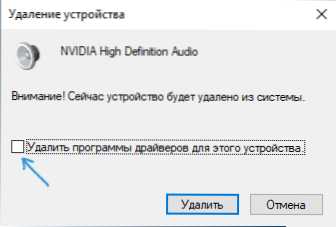
- Pärast seadme eemaldamist alustage draiveri soovitud versiooni eelnevalt allalaaditud installijat ja installige.
Nvidia GeForce juhi tagasilöögi kohta lisateave
Kui teil on vaja Nvidia Geforce'i draiverit tagasi keerata ja seadmehalduri abiga pole seda võimalik teha, soovitan teil seda teed meeles pidada:
- Vaadake kausta C: \ ProgramData \ nvidia Corporation \ Download - selles kohas, pesastatud kaustades leiate tõenäoliselt draiverite vanade versioonide installeerijad ja ei pea neid kuskilt alla laadima. Viige soovitud paigaldaja teisele, mis on teile mugav, asukoht.
- Eemaldage NVIDIA draiverid DDU abil.
- Installige draiverite nõutav versioon.
See on kõik. Kui midagi ei õnnestu, küsige kommentaarides küsimusi, proovin aidata.
- « IOBIT Malware Fighter - pahatahtlike ja ebasoovitavate programmide eemaldamine
- Kuidas lubada Windows 10 juhi tumedat teemat »

